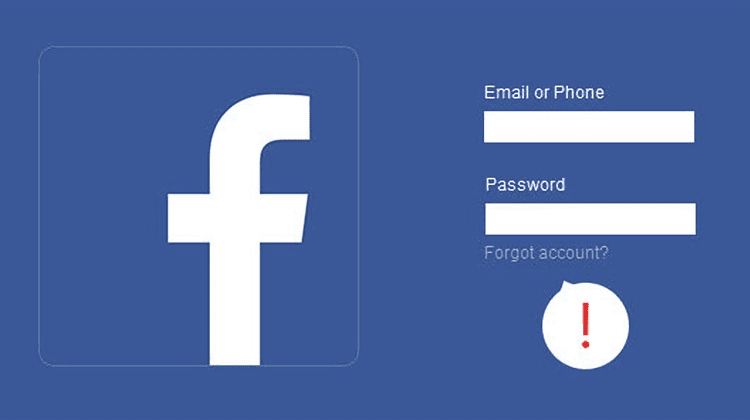Το “ωχ, ξέχασα τον κωδικό του Facebook” ίσως είναι μια έκφραση που δύσκολα θα σκεφτούμε στις μέρες μας, γιατί υπάρχουν οι password manager που τον θυμούνται, καθώς και η δυνατότητα σύνδεσης μέσω Google. Όμως, ακόμα και έτσι, θα πρέπει να ξέρουμε ακριβώς ποιος είναι ο κωδικός αν θελήσουμε κάποια στιγμή να απενεργοποιήσουμε ή να διαγράψουμε τον λογαριασμό μας. Δείτε τα απλά βήματα για γρήγορη αλλαγή ή επαναφορά του κωδικού πρόσβασης στο Facebook.
Προτάσεις συνεργασίας
Τα νέα άρθρα του PCsteps
Γίνε VIP μέλος στο PCSteps
Τι κάνω αν ξέχασα τον κωδικό του Facebook
Κατ' αρχάς, συγχαρητήρια. Δεν το λέμε ειρωνικά. Το γεγονός ότι συνειδητοποιήσατε πως “ωχ, ξέχασα τον κωδικό του Facebook” σημαίνει ότι δεν έχετε βάλει τα γενέθλιά σας ή κάποιον υπερβολικά εύκολο κωδικό, τύπου 1qaz2wsx ή 123456qwerty.
Αν μη τι άλλο, πρόκειται για άγνοια κινδύνου σε βαθμό κακουργήματος το να έχει κάποιος σαν κωδικό τα γενέθλιά του στο κοινωνικό δίκτυο που αναγράφει τα γενέθλιά του.
Ισχυρό Password – Τα Μεγαλύτερα Λάθη και οι ΚίνδυνοιΈνα ισχυρό password είναι ο σημαντικότερος παράγοντας για την ασφάλεια του email μας, του ebanking, του λογαριασμού στο Facebook, και όλης μας της παρουσίας στο…
Φυσικά, μπορούμε να κάνουμε απόρρητα τα στοιχεία του προφίλ μας, όπως τα γενέθλιά μας, τις σχέσεις μας, την εργασία μας, κ.λ.π, από την ενότητα Ρυθμίσεις και απόρρητο.
Φτιάξαμε λοιπόν ένα λογαριασμό στο Facebook, αλλά κάπου βαρεθήκαμε τις συνεχείς προσκλήσεις για παιχνίδια, ή να μας κάνουν tag σε άκυρες φωτογραφίες, οπότε κάναμε μια ψηφιακή αποτοξίνωση από το κοινωνικό δίκτυο και αποσυνδεθήκαμε σε όλες τις συσκευές μας.
Όταν όμως αποφασίσαμε να επιστρέψουμε στο Facebook και είπαμε να βάλουμε τον κωδικό μας, μας υποδέχτηκε μια χαρούμενη οθόνη με την ένδειξη “Ο κωδικός πρόσβασης που γράψατε δεν είναι σωστός. Ξεχάσατε τον κωδικό σας?”
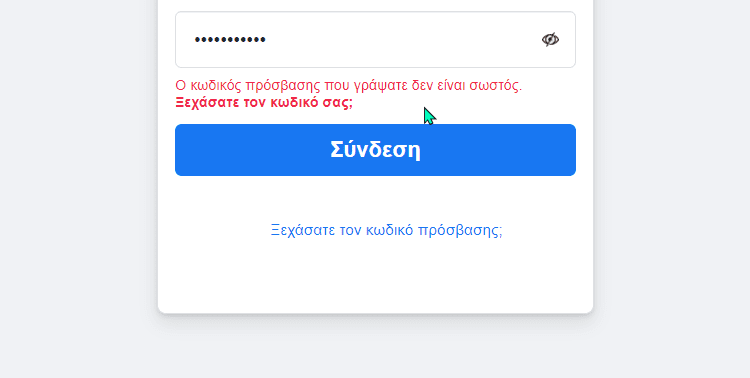
Τι κάνουμε λοιπόν σε αυτή την περίπτωση? Ιδίως αν η διεύθυνση του ταχυδρομικού ταχυδρομείου που έχουμε για την σύνδεση δεν είναι της Google?
Βήμα 1 – Ελέγχω τον διαχειριστή κωδικών του browser
Αρχικά, μπορούμε να ελέγξουμε αν μας έχει αποθηκεύσει τον κωδικό πρόσβασης κάποιος password manager που χρησιμοποιούμε στο κινητό ή στον υπολογιστή μας.
Ενδέχεται να μην είχαμε προβλέψει την προσθήκη κάποιου τρίτου διαχειριστή κωδικών. Και πάλι έχουμε ελπίδες, καθώς τα περισσότερα προγράμματα περιήγησης μας ζητούν να αποθηκεύσουμε αυτόματα τους κωδικούς πρόσβασής σε online λογαριασμούς.
Επομένως, είναι πολύ πιθανό ο ίδιος ο browser που χρησιμοποιούμε να έχει αποθηκεύσει τον κωδικό μας στο Facebook.
Παραθέτουμε σε εικόνες πώς μπορούμε να κάνουμε έλεγχο στον Chrome στο PC και στην Android συσκευή μας.
Στον υπολογιστή:
Στα δεξιά της γραμμής διευθύνσεων πατάμε στο προφίλ μας, και μετά στο εικονίδιο των κωδικών πρόσβασης.
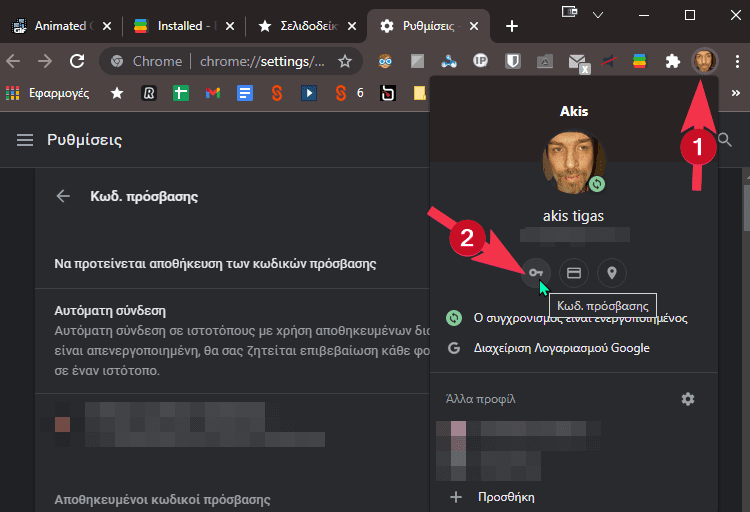
Στην Android συσκευή:
Στα δεξιά της γραμμής διευθύνσεων, πατάμε στις τρεις τελείες και μετά στις ρυθμίσεις και κωδικοί πρόσβασης.
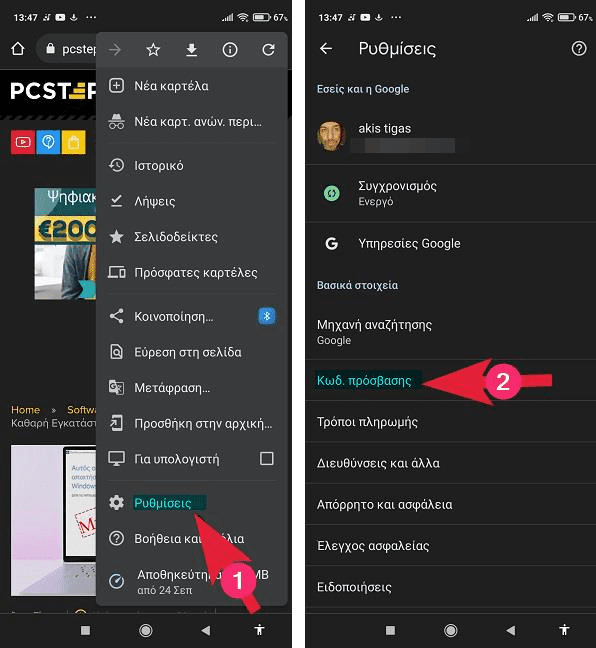
Στην περίπτωση που δεν βρήκαμε τα στοιχεία σύνδεσής μας στο Facebook μέσα από τον Chrome ή κάποιον άλλον browser. Τότε θα πρέπει να προχωρήσουμε στην ανάκτηση κωδικού Facebook.
Βήμα 2 – Επαναφέρω τον κωδικό πρόσβασης
Ανοίγουμε το Facebook και κάνουμε κλικ στην επιλογή “Ξεχάσατε τον κωδικό πρόσβασης?”
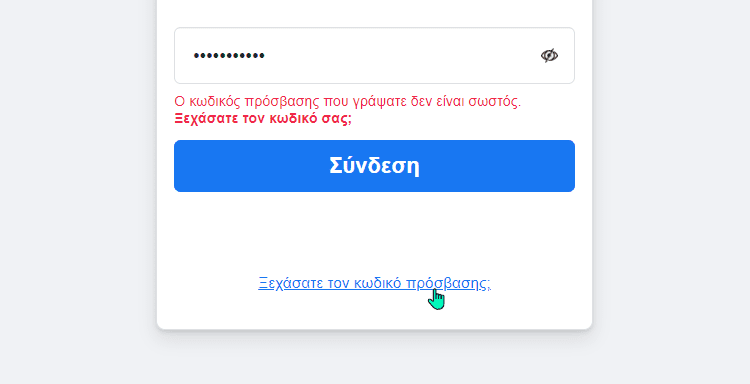
Αν έχουμε Gmail, το Facebook σε αυτή την καρτέλα μας δίνει τη δυνατότητα να αλλάξουμε τον κωδικό σας μπαίνοντας στον Google λογαριασμό μας. Εμείς θα πάρουμε τη περίπτωση που δεν είχαμε συνδέσει το Facebook με Google, για να καλύψουμε όλες τις πιθανές υπηρεσίες email.
Έτσι, αφού πατήσουμε στο “Ξεχάσατε τον κωδικό πρόσβασης?”, το Facebook θα ζητήσει κάποιο στοιχείο για το λογαριασμό μας. Το πιο εύκολο είναι να γράψουμε το email με το οποίο είχαμε κάνει το λογαριασμό, και μετά να πατήσουμε “Αναζήτηση”.
Στη συνέχεια, το Facebook θα αναζητήσει λογαριασμούς που σχετίζονται με τα στοιχεία που εισάγαμε. Μόλις βρεθεί ο λογαριασμός μας, απλά επιβεβαιώνουμε ότι είναι αυτός.
Μετά, ακολουθούμε τις προτροπές της οθόνης, και επιλέγουμε να μας στείλουν τον προσωρινό κωδικό στη διεύθυνση ηλεκτρονικού ταχυδρομείου ή το κινητό. Κατόπιν, πατάμε στη “Συνέχεια”.
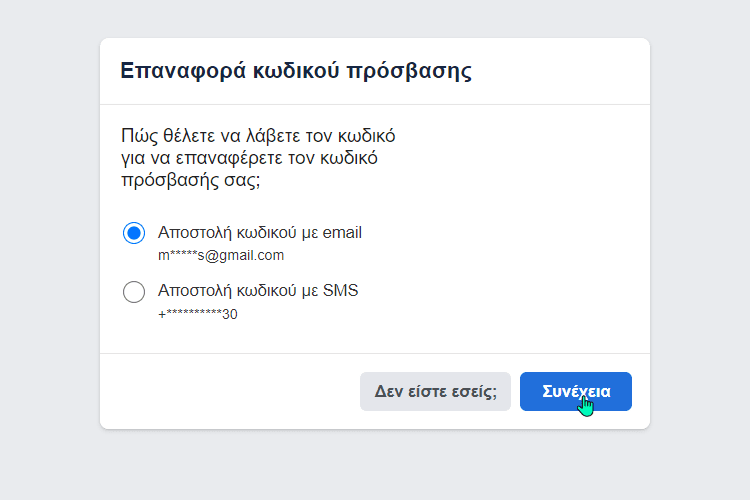
Εισάγουμε τον κωδικό ασφαλείας που μας έστειλαν μέσω SMS ή email…
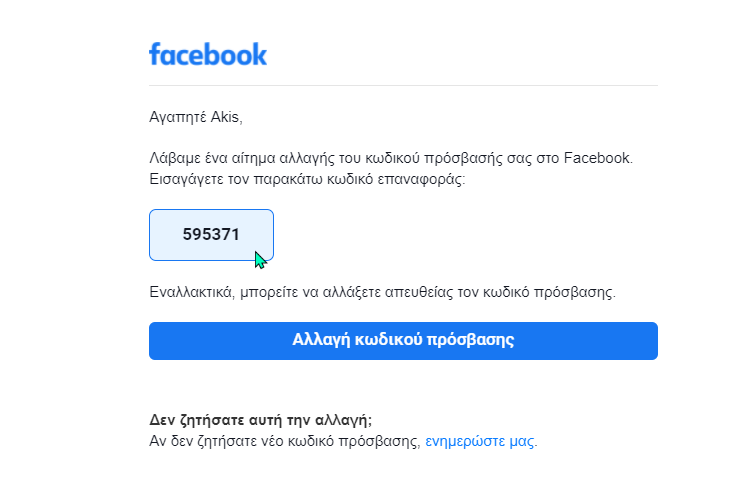
…και κάνουμε ξανά κλικ στο κουμπί Συνέχεια.
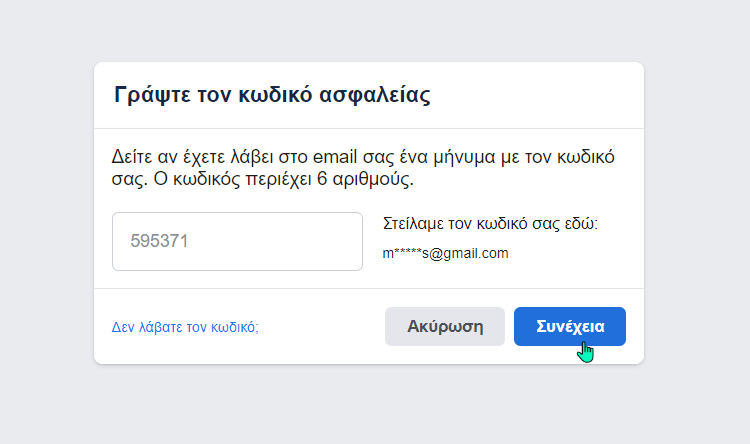
Βήμα 3 – Δημιουργώ το τέλειο password
Από εκεί και μετά, για μεγαλύτερη ασφάλεια επιλέγουμε το κουτάκι με την ένδειξη “Αποσυνδέστε με από το Facebook όπου αλλού μπορεί να είμαι συνδεδεμένος…” και δημιουργούμε έναν νέο κωδικό πρόσβασης.
Κατόπιν, κάνουμε κλικ στο κουμπί “Συνέχεια” για να ολοκληρώσουμε την επαναφορά του κωδικού πρόσβασής. Πλέον είμαστε ξανά στον λογαριασμό μας.
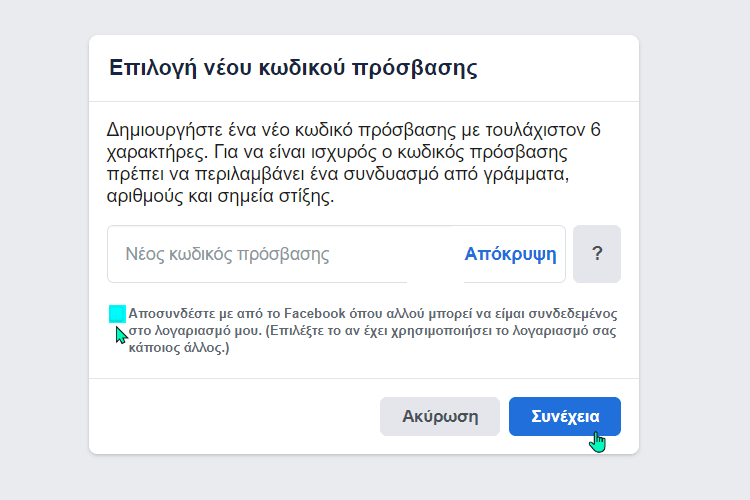
Καλό είναι να δημιουργήσουμε ένα πανίσχυρο password. Με αυτόν τον τρόπο δεν θα μπορέσει να το βρει ποτέ κανείς. Σε αυτή την περίπτωση, μπορούμε να δούμε τον οδηγό μας για το τέλειο Password.
Ισχυρό Password – Τα Μεγαλύτερα Λάθη και οι ΚίνδυνοιΈνα ισχυρό password είναι ο σημαντικότερος παράγοντας για την ασφάλεια του email μας, του ebanking, του λογαριασμού στο Facebook, και όλης μας της παρουσίας στο…
Πώς να μην ξεχάσω ξανά τον κωδικό πρόσβασής στο Facebook
Μπορούμε να ζητήσουμε από το Facebook να απομνημονεύσει τον κωδικό πρόσβασης. Έτσι, την επόμενη φορά που θα συνδεθούμε, κάνουμε απλά κλικ στην εικόνα του προφίλ μας αντί να πληκτρολογήσουμε έναν κωδικό πρόσβασης.
Φυσικά, αν έχουμε προνοήσει την προσθήκη ενός καλού password manager θα μας κάνει άμεσα την εμφάνιση κωδικού Facebook, και έτσι θα έχουμε εύκολη πρόσβαση, είτε χρησιμοποιούμε το κινητό μας, είτε τον υπολογιστή.
Εσείς έχετε ξεχάσει ποτέ τον κωδικό στο Facebook?
Εάν ξεχάσαμε τον κωδικό πρόσβασής στο Facebook, δεν είναι το τέλος του κόσμου. Έχουμε πολλές επιλογές για την επαναφορά του κωδικού, ώστε να μπορέσουμε να αποκτήσουμε ξανά πρόσβαση στον λογαριασμό μας.
Αν σας γεννήθηκαν απορίες ή θέλετε να μοιραστείτε την άποψη σας για το κατά πόσο το “ωχ, ξέχασα τον κωδικό του Facebook” είναι μια έκφραση που καραδοκεί ακόμη και στις μέρες μας, γράψετε μας στα σχόλια.